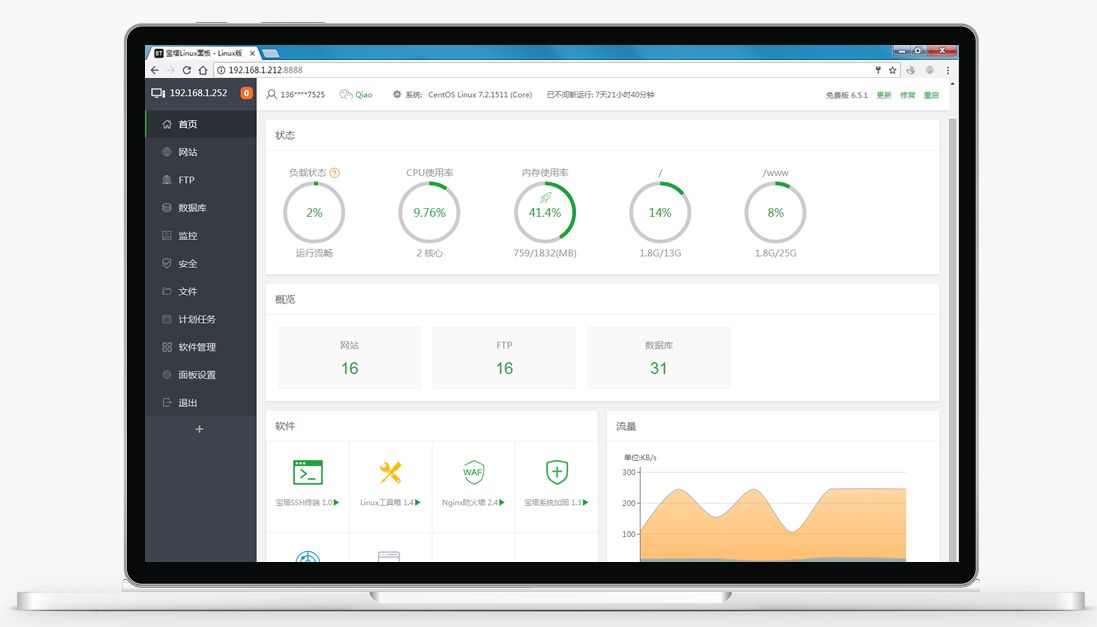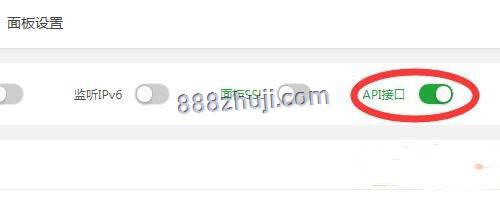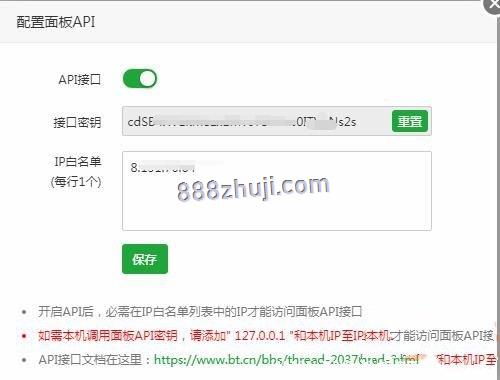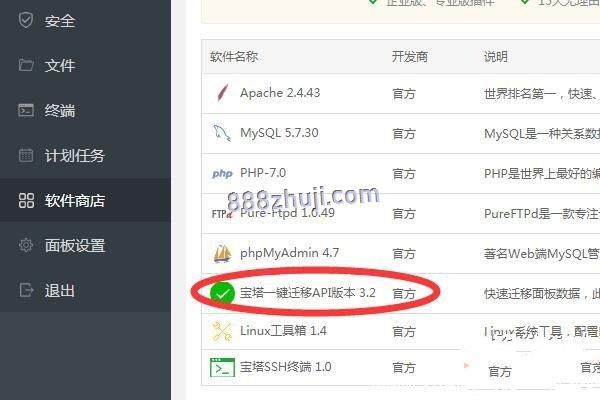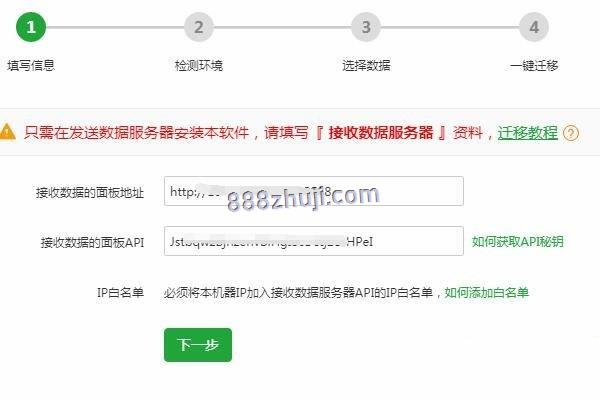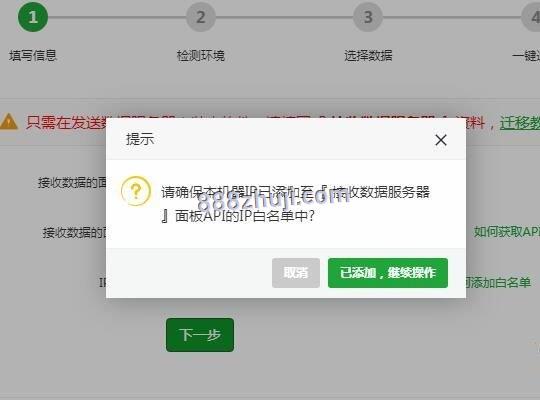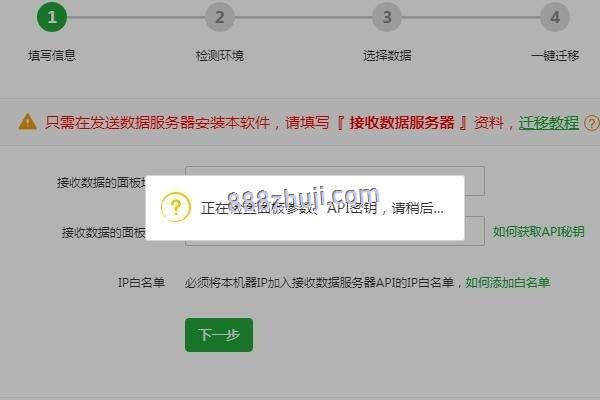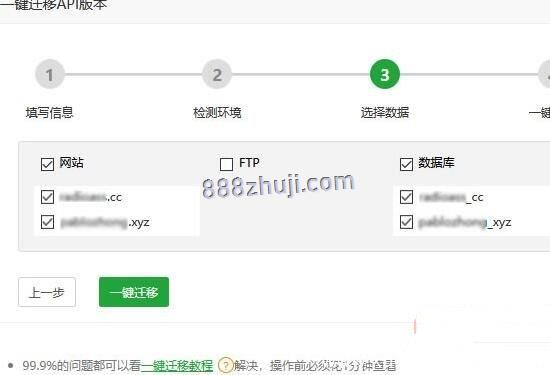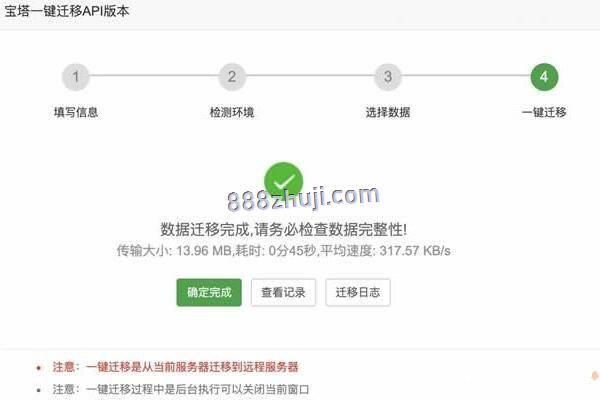宝塔面板可以做什么?
宝塔面板具有极速方便的支持一键配置与标准化管理,可支持一键配置云服务器环境(LAMP/LNMP/Tomcat/Node.js),支持一键部署SSL,跨地区备份数据;提供SSH开启关闭服务,SSH端口更改,禁ping值,服务器防火墙端口放行及其操作日志查看;CPU、内存、磁盘IO、网络IO数据监测,可设置记录保存天数及其任意查询某一天数据信息;计划任务可按周期时间添加执行,兼容SHELL脚本,提供平台网站、数据库备份及其日志切割,且兼容一键备份到又拍云存储空间,或者是其他云储存空间里;根据web用户界面就可以轻轻松松标准化管理安装使用所用的服务器软件,还有实用的扩展扩展程序;集成化方便高效的文件管理器,兼容上传、下载、打包、解压及其文件编辑查询。
宝塔面板搭建网站的方法之前的文章已经都介绍的差不多了,相信大家也可以从头开始搭建一个 WordPress 网站了。不过如果我们是从别的 VPS 想要迁移到新的 VPS,并且改用宝塔面板,那么似乎并没有介绍过如何操作。今天就介绍一下怎么从 LNMP 一键环境迁移到宝塔面板,其实还是比较简单的,就是在原来的 VPS 上把文件和数据库打包一下,传输到新的 VPS,然后恢复即可。
当然,也并不是说宝塔就比军哥 LNMP 一键包好,还是萝卜青菜各有所爱吧,喜欢哪个就用哪个。
宝塔面板系列建站教程:一键安装宝塔面板最新免费版》
- 《宝塔面板系列建站教程:LNMP / LAMP 环境的选择以及一键安装方法》
- 《宝塔面板系列建站教程:注册域名、修改域名 DNS 并解析到 VPS 的 IP 地址》
- 《宝塔面板系列建站教程:一键创建网站、数据库、选择 PHP 版本配置》
- 《宝塔面板系列建站教程:为网站部署免费 SSL 证书开启 HTTPS 访问》
- 《宝塔面板系列建站教程:上传 WordPress 文件搭建个人博客网站》
- 《宝塔面板系列建站教程:宝塔后台一些必要的安全设置》
- 《宝塔面板系列建站教程:WordPress 网站常规设置和固定链接修改》
- 《宝塔面板系列建站教程:给 WordPress 网站选择一个合适的好看的主题》
- 《宝塔面板系列建站教程:一些好用的 WordPress 插件推荐》
[推荐] 宝塔服务器面板,一键全能部署及管理,新用户注册领取3188元礼包,点我领取
宝塔面板网站快速搬家教程(迁移网站)
我们在网站搭建的过程中,经常需要用到网站搬家,网站更换服务器等操作,通常的做法就是将旧服务器里的网站文件和数据包下载下来,然后到新服务器里上传重新安装。
如果网站比较小,这种做法是很快的,但如果网站比较大,数据比较多时,就会非常耗时间。下面是一种通过宝塔API的方式进行网站快速搬家的方法。可以在非常短的时间内将网站所有文件和数据搬家到新服务品。
宝塔网站搬迁准备工作:
1、网站搬迁云服务器:指需要进行数据迁移的其他的云服务器,在服务器中安装宝塔 Linux/Windows 面板软件,需要升级至最新版本,本示例以宝塔Linux面板为例。
2、搬迁进新云服务器:指用于接收数据的云服务器,在服务器安装宝塔 Linux/Windows 面板软件,需要升级至最新版本,本示例以宝塔Linux面板为例。
确保迁出服务器和迁入服务器之间网络可达,可通过公网ip测试,或则私网是否通畅。
一、网站搬入服务器操作
1、登录迁入云服务器的宝塔 Linux 面板。2、选择左侧菜单栏中的【面板设置】,并在设置页面中开启 API 接口。如下图所示:
2、在弹出的“配置面板API” 窗口中,记录好接口密钥,将需迁出服务器的公网 IP /内网IP地址加入 IP 白名单中,单击【保存】。如下图所示:
二、网站文件搬出服务器操作
- 1、登录迁出服务器的宝塔 Linux 面板,选择左侧菜单栏中的【软件商店】。
- 2、在“软件商店”页面中,找到“宝塔一键迁移API版本”插件,并单击右侧的【安装】。
如下图所示:注意:仅需在迁出服务器中安装一键迁移插件即可。
3、安装成功后,单击插件所在行右侧的【设置】。
4、在弹出的“宝塔一键迁移API版本”窗口中,参考以下信息填写接受数据的迁入服务器信息。如下图所示:
面板地址:填写迁入服务器的面板地址。例如:http://公网 IP:8888。
API密钥:填写在迁入服务器操作的 中已获取的 API 接口密钥。
5、选择【下一步】,在弹出提示窗口中单击【已添加,继续操作】进入检测环境步骤。
6、在检测环境步骤中,宝塔面板将对远程接收数据的迁入服务器进行环境检测,查看是否已安装相关软件及运行环境。其中包含网站服务、MySQL 数据库、FTP、PHP、可用磁盘容量。
若检测失败,并提示远程迁入服务器中未安装某个软件(例如 PHP、MySQL 等)则需登录迁入服务器面板,前往【软件商店】安装对应版本软件,直至检测全部通过后,单击【下一步】。如下图所示:
7、在选择数据步骤中,按需选择需迁移的数据,并单击【一键迁移】。如下图所示:
8、等待数据迁移完成,若提示迁移失败,则建议您查看迁移日志,并参考提示信息处理对应问题。问题解决后,再重新执行迁移步骤。迁移成功如下图所示:
三、网站搬家完毕后
1、修改网站的域名解析,降域名解析记录修改为新的服务器公网ip地址。
2、域名解析生效需要点时间,等待解析生效完成后,在浏览器访问域名,就可以访问迁移后的网站了。
注意:如果迁移中出现了问题且无法解决,可以选择手动迁移的方式
一、将网站数据和数据库进行打包
首先需要把原来网站的数据和数据库都进行打包,打包很简单,就是使用 zip 或者 tar 压缩一下网站目录就行。
对于数据库,使用 mysqldump 命令导出一下即可。如果安装了 phpmyadmin,也可以通过网页进行导出操作。
打包操作好像不需要多说什么,如果还是不明白的,可以看一下下面这篇文章:
- 《Linux 系统通过 scp 在远程和本地之间传输文件教程》这篇文章。
传输之后,需要在宝塔面板进行恢复。当然也可以直接在宝塔面板进行上传和恢复,都是可以的,反正就是把文件弄到新的 VPS 上面。具体的传输和恢复文件和数据库的方法可以参考下面的文章:
- 《2022 年好用的建站 VPS 主机商家推荐(面向中国大陆用户)》
- 《2022 年好用的建站 VPS 主机商家推荐(面向境外用户/外贸建站主机)》
- 《#好用的服务器# 最好用的国内云服务器、国外便宜 VPS 推荐》
优先推荐使用搬瓦工 VPS 进行建站。
搬瓦工购买教程和优惠码:
- 搬瓦工购买教程:《2022 最新搬瓦工购买教程:新用户注册账户、选择套餐、支付宝付款》
- 搬瓦工优惠码:BWH3HYATVBJW
搬瓦工优惠套餐:
| 方案 | 内存 | CPU | 硬盘 | 流量/月 | 带宽 | 机房 | 价格 | 购买 |
|---|---|---|---|---|---|---|---|---|
| CN2 (最便宜) |
1GB | 1核 | 20GB | 1TB | 1Gbps | DC3 CN2 DC8 ZNET |
$49.99/年 | 购买 |
| CN2 | 2GB | 1核 | 40GB | 2TB | 1Gbps | $52.99/半年 $99.99/年 |
购买 | |
| CN2 GIA-E (最推荐) |
1GB | 2核 | 20GB | 1TB | 2.5Gbps | DC6 CN2 GIA-E DC9 CN2 GIA 日本软银 JPOS_1 联通荷兰 EUNL_9 |
$49.99/季度 $169.99/年 |
购买 |
| CN2 GIA-E | 2GB | 3核 | 40GB | 2TB | 2.5Gbps | $89.99/季度 $299.99/年 |
购买 | |
| HK | 2GB | 2核 | 40GB | 0.5TB | 1Gbps | 中国香港 CN2 GIA | $89.99/月 $899.99/年 |
购买 |
| HK | 4GB | 4核 | 80GB | 1TB | 1Gbps | $155.99/月 $1559.99/年 |
购买 | |
| TOKYO | 2GB | 2核 | 40GB | 0.5TB | 1.2Gbps | 日本东京 CN2 GIA | $89.99/月 $899.99/年 |
购买 |
| TOKYO | 4GB | 4核 | 80GB | 1TB | 1.2Gbps | $155.99/月 $1559.99/年 |
购买 |
声明:本文为原创文章,版权归三条八主机所有,欢迎分享本文,转载请保留出处!